Safari je podrazumevani veb pregledač na iPhone uređajima. Korisnici iPhone-a često preferiraju Safari zbog njegove jednostavnosti korišćenja i intuitivnog interfejsa. Međutim, mnogi su se susreli sa situacijom da Safari aplikacija nestane sa iPad-a ili da ikona Safarija nedostaje na iPhone-u. Ukoliko se i vi suočavate sa ovim problemom, nema razloga za brigu, jer ćemo u ovom tekstu razmotriti potencijalne uzroke i ponuditi rešenja.
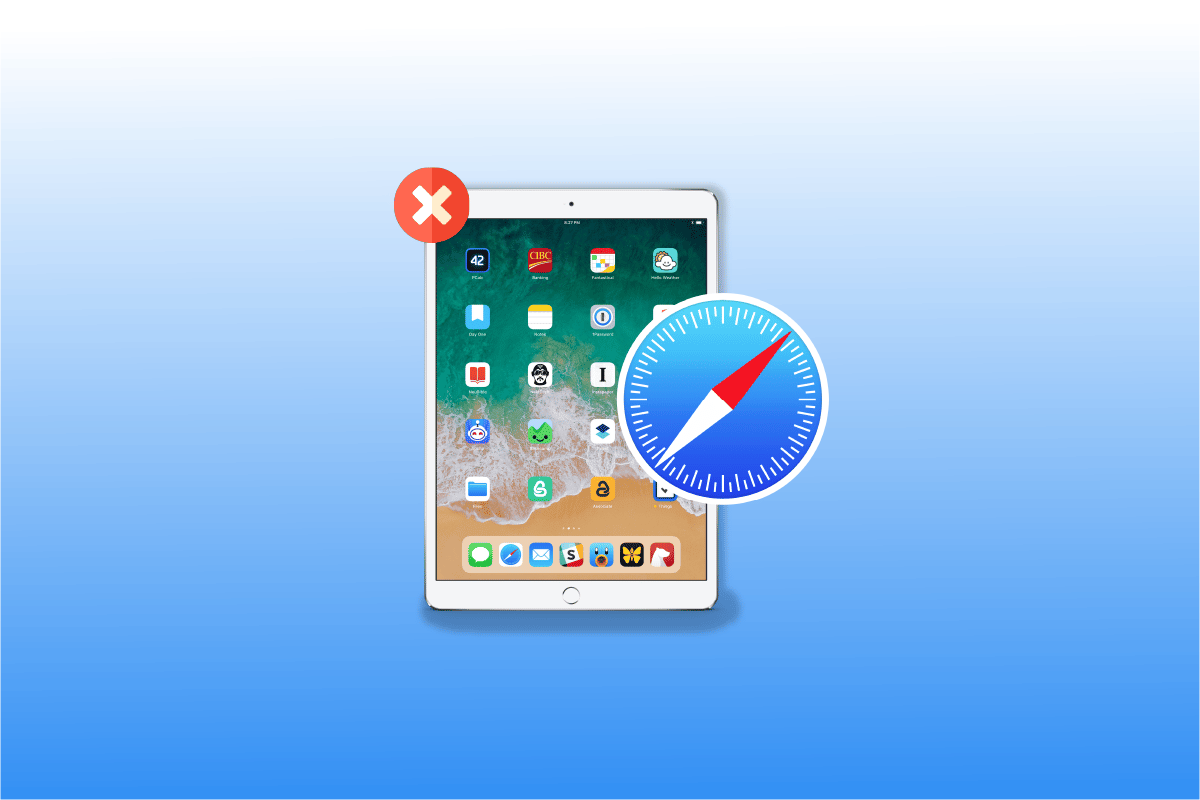
Kako da povratite Safari aplikaciju koja je nestala sa iPad-a ili iPhone-a
Nastavite čitanje kako biste saznali kako rešiti problem sa nedostajućom ikonom Safarija na vašem iPhone uređaju.
Zašto je Safari aplikacija nestala sa iPad-a?
Da biste razumeli zašto je Safari aplikacija nestala sa iPad-a ili zašto ikona Safarija nedostaje na iPhone-u, razmotrite sledeće tačke. Važno je napomenuti da nije moguće da ste trajno izgubili Safari aplikaciju sa iPhone-a, jer iPhone ne dozvoljava korisnicima da uklone ugrađene aplikacije.
- Moguće je da je aplikacija Safari premeštena ili sakrivena unutar neke od fascikli, ili se nalazi na nekom drugom početnom ekranu.
- Ukoliko ste greškom deaktivirali aplikaciju putem opcije ograničenja u podešavanjima, ona može postati nevidljiva.
Kako pronaći izgubljenu Safari aplikaciju na iPhone-u ili iPad-u
Da biste locirali Safari aplikaciju koja je nestala sa iPad-a ili čija ikona nedostaje na iPhone-u, možete primeniti bilo koju od metoda koje ćemo predstaviti u nastavku.
Metod 1: Ponovo pokrenite uređaj
Nestalu aplikaciju Safari možete pokušati pronaći ponovnim pokretanjem vašeg iPhone ili iPad uređaja, što predstavlja meko resetovanje. Ovim postupkom mogu se ispraviti greške ili problemi koji se pojavljuju na vašem uređaju.
1. Istovremeno pritisnite i držite dugme za pojačavanje zvuka i bočno dugme dok se na ekranu ne pojavi klizač za isključivanje.
2. Zatim, prevucite crveno-beli klizač s leva na desno da biste isključili uređaj.

3. Sačekajte oko 30 sekundi kako bi se uređaj potpuno isključio.
4. Na kraju, pritisnite i držite bočno dugme dok se Apple logo ne pojavi na ekranu. Vaš uređaj će se uključiti nakon nekog vremena.
Metod 2: Pregledajte sve fascikle i ekrane
Potražite ikonu Safarija na svakom početnom ekranu vašeg uređaja. Proverite da li je aplikacija Safari možda sakrivena ili premeštena unutar neke od fascikli na ekranima.
Metod 3: Koristite biblioteku aplikacija
Takođe je moguće da se aplikacija Safari nalazi u biblioteci aplikacija. Da biste pristupili biblioteci aplikacija, pratite ove korake:
1. Prevucite nalevo preko svih početnih ekrana na vašem uređaju dok ne stignete do biblioteke aplikacija.

2. Zatim, dodirnite polje za pretragu i upišite „Safari“ kako biste pronašli aplikaciju.
Metod 4: Koristite Spotlight pretragu
Još jedan brz način da pronađete izgubljenu Safari aplikaciju je korišćenje Spotlight pretrage na vašem uređaju.
1. Prevucite nadesno na svim početnim ekranima kako biste otvorili opciju Spotlight pretrage.

2. Unesite „Safari“ u polje za pretragu, i aplikacija bi trebalo da se pojavi u rezultatima.
Metod 5: Uklonite ograničenja za Safari
Ukoliko ste primenili ograničenja na Safari aplikaciju kako biste sprečili druge da koriste internet ili vaše podatke na uređaju, to takođe može dovesti do toga da aplikacija nestane sa početnog ekrana. Da biste vratili Safari aplikaciju, sledite ove korake:
1. Otvorite aplikaciju „Podešavanja“ na vašem uređaju.

2. Dodirnite opciju „Vreme ekrana“.

3. Izaberite „Ograničenja sadržaja i privatnosti“.

4. Zatim odaberite „Dozvoljene aplikacije“.

5. Na kraju, uključite opciju za Safari.

Metod 6: Resetujte početni ekran
Još jedan način da pronađete izgubljenu Safari aplikaciju je da resetujete početni ekran. Da biste to učinili, pratite ove korake:
1. Otvorite aplikaciju „Podešavanja“ na vašem uređaju.

2. Odaberite opciju „Opšte“.

3. Zatim dodirnite „Resetuj“.

4. Na kraju, izaberite „Resetuj izgled početnog ekrana“.
Metod 7: Preuzmite preko Apple Store-a
U slučaju da ste greškom deinstalirali Safari aplikaciju sa uređaja, možete je potražiti u Apple Store-u i ponovo instalirati.

Metod 8: Resetujte uređaj pomoću iTunes-a
Resetovanjem uređaja putem iTunes-a možete takođe vratiti nestalu Safari aplikaciju. Da biste to uradili, pratite ove korake:
1. Povežite svoj uređaj sa računarom putem USB kabla.
2. Otvorite iTunes na računaru i izaberite svoj uređaj u levom panelu pod „Devices“.

3. Zatim kliknite na „Rezime“ > „Vrati“.
Često postavljana pitanja (FAQ)
P1. Kako vratiti Safari na iPhone 11?
O. Izgubljenu Safari aplikaciju na svom iPhone 11 možete vratiti primenom metoda koje smo naveli iznad.
P2. Kako da vratim Safari na početni ekran?
O. Safari možete vratiti na početni ekran koristeći metode kao što su uklanjanje ograničenja za Safari, resetovanje početnog ekrana, provera svih fascikli i ekrana, i druge. Različite metode smo detaljno opisali, pa možete pratiti uputstva kako biste vratili svoju Safari aplikaciju.
***
Nadam se da vam je ovaj članak bio koristan i da ste uspešno rešili problem nestale Safari aplikacije sa iPad-a ili iPhone-a. Nastavite da pratite naša ažuriranja za još korisnih informacija. Ukoliko imate dodatna pitanja ili predloge, slobodno ostavite komentar ispod.